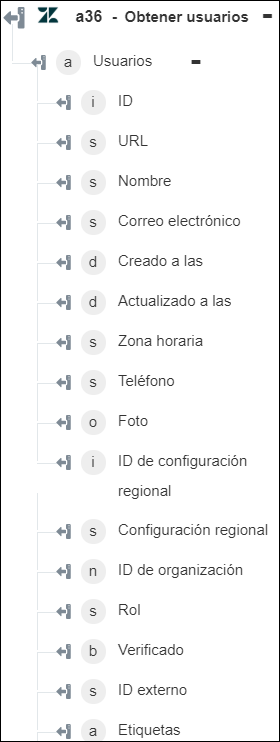Obtener usuarios
Utilice la acción Obtener usuarios para recuperar los detalles de los usuarios.
Realice los siguientes pasos para utilizar la acción Obtener usuarios en el flujo de trabajo:
1. Arrastre la acción Obtener usuarios de Zendesk al lienzo, coloque el puntero sobre la acción y, a continuación, pulse en  o pulse dos veces en la acción. Se abre la ventana Obtener usuarios.
o pulse dos veces en la acción. Se abre la ventana Obtener usuarios.
2. Si fuera necesario, modifique el valor de Rótulo. Por defecto, el nombre de rótulo es igual que el nombre de acción.
3. Para añadir un tipo de conector de Zendesk, consulte Tipos de conector de Zendesk soportados.
Si se ha añadido previamente un tipo de conector, seleccione el valor de Tipo de conector apropiado y, en Nombre de conector, seleccione el conector.
4. Pulse en Probar para validar el conector.
5. Pulse en Asignar conector para ejecutar la acción mediante un conector que sea diferente del que se utiliza para rellenar los campos de entrada. En el campo Conector de tiempo de ejecución, proporcione un nombre de conector de Zendesk válido. Para obtener más información sobre la opción Asignar conector, consulte el tema sobre el uso de la asignación del conector.
6. En la lista Filtrar organizaciones por, seleccione una de las siguientes opciones:
◦ ID de usuario: permite recuperar organizaciones en función del valor de ID de usuario especificado.
◦ ID de organización: permite recuperar organizaciones en función del valor de ID de organización especificado.
◦ ID externos: permite proporcionar una lista de valores de ID externos separados por comas para recuperar organizaciones asociadas a dichos ID.
Si no se aplican filtros, se devuelven los detalles de todas las organizaciones.
7. En la lista Incluir detalles del usuario, seleccione verdadero para incluir detalles de todos los usuarios asociados al grupo. De lo contrario, seleccione falso.
8. En la lista Obtener usuarios, seleccione uno de los siguientes filtros y realice su tarea correspondiente:
Filtro | Tarea |
|---|---|
Todos | No se requiere ninguna acción. |
Grupo | En la lista ID de grupo, seleccione o especifique el ID del grupo. |
Rol de usuario | En la lista Rol de usuario, seleccione el rol del usuario. |
Organización | En la lista ID de organización, seleccione o especifique el ID de la organización. |
ID de usuario | En la lista ID de usuario, seleccione o especifique el ID del usuario. |
ID externos | En el campo ID externos, proporcione una lista de ID externos separados por comas para recuperar a los usuarios asociados a dichos ID. |
Utilización de la cadena de búsqueda | En el campo Cadena de búsqueda, proporcione una palabra clave para filtrar a los usuarios. |
9. Pulse en Terminado.
Esquema de salida